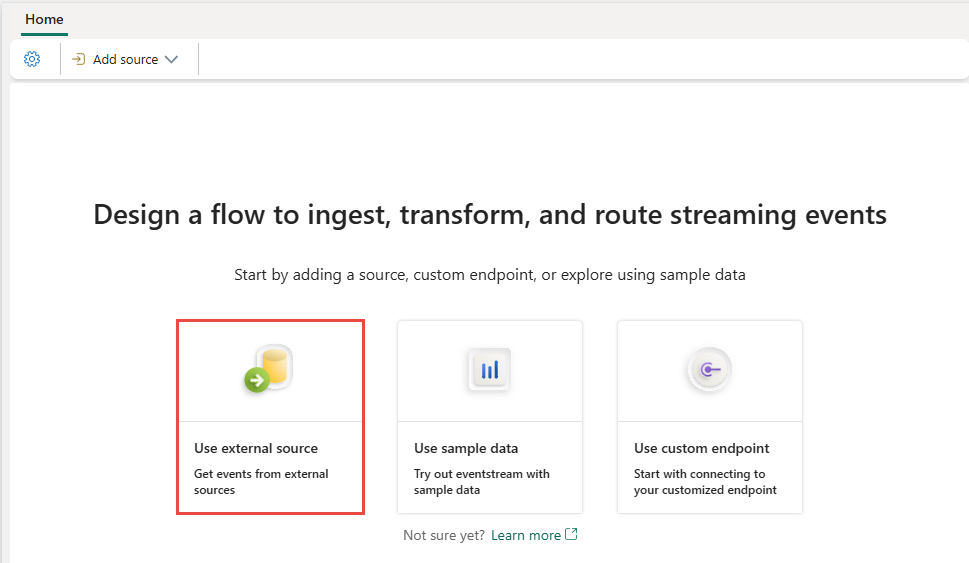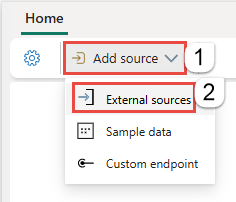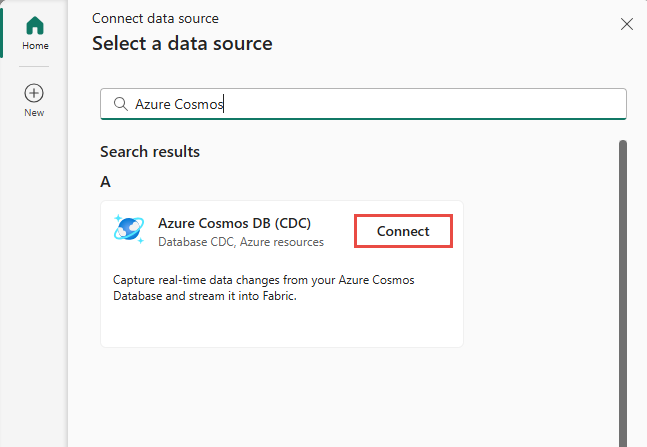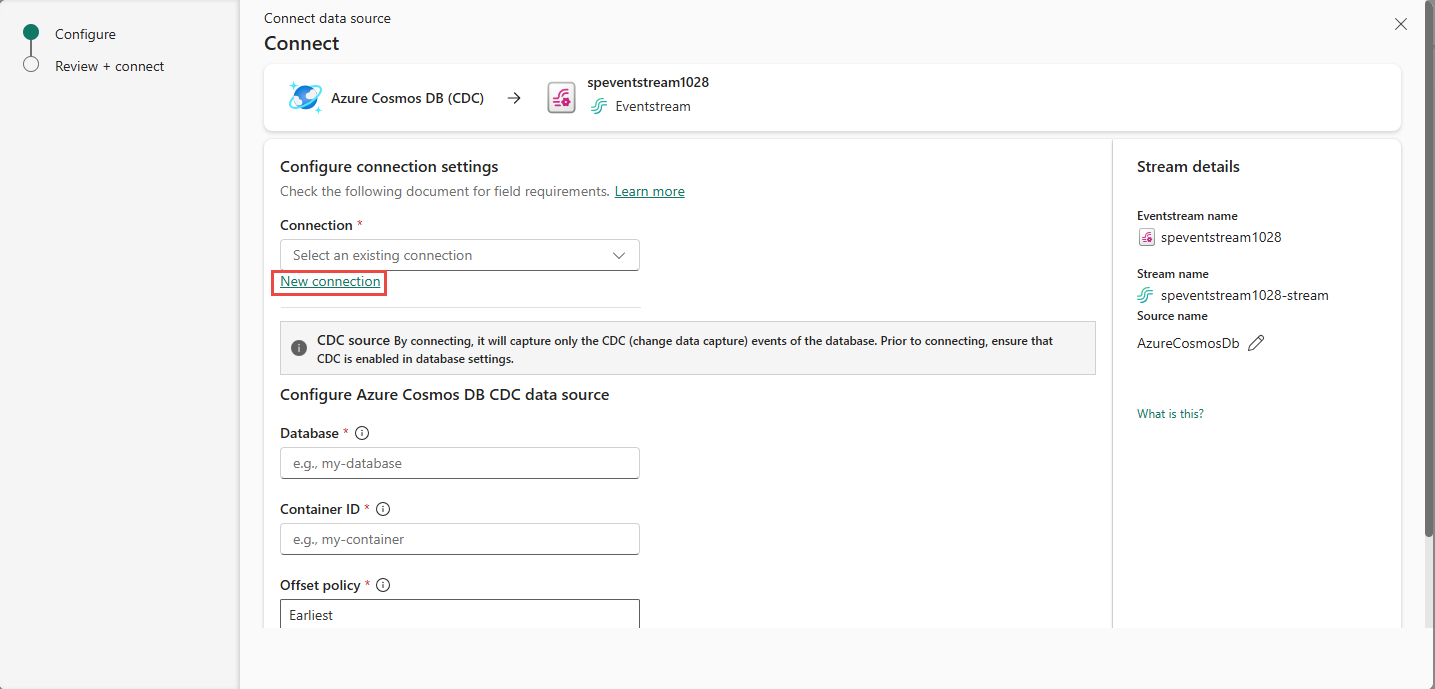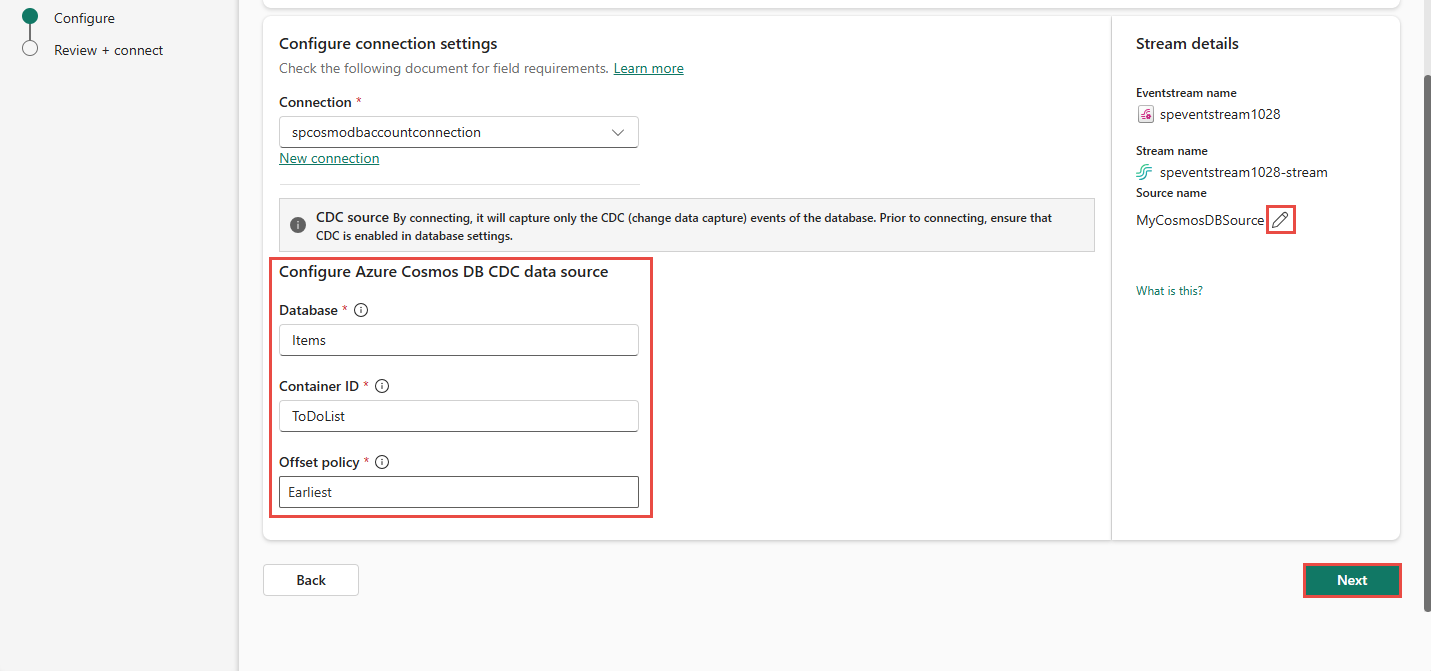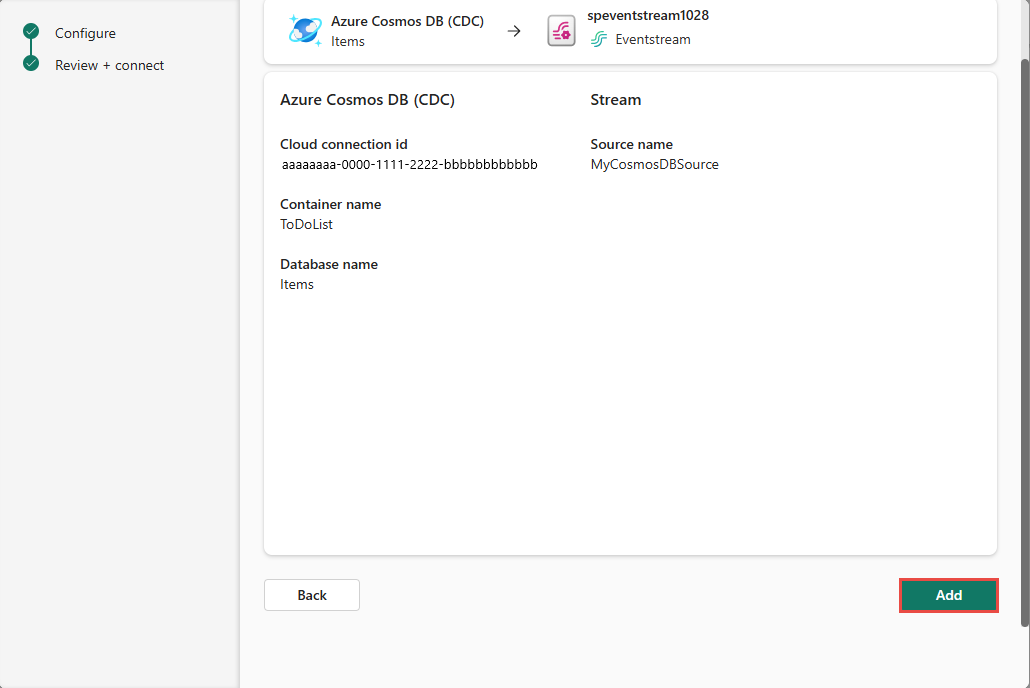Føj Azure Cosmos DB CDC-kilde til en hændelsesstream
I denne artikel kan du se, hvordan du føjer en Azure Cosmos DB (Azure Cosmos DB til NoSQL) Skift datakilde til en hændelsesstream.
Azure Cosmos DB CDC-kildeconnectoren (Change Data Capture) til Microsoft Fabric-hændelsesstrømme giver dig mulighed for at hente et snapshot af de aktuelle data i en Azure Cosmos DB-database. Connectoren overvåger og registrerer derefter eventuelle fremtidige ændringer af disse data på rækkeniveau. Når ændringerne er registreret i eventstream, kan du behandle disse CDC-data i realtid og sende dem til forskellige destinationer i Fabric for yderligere behandling eller analyse.
Bemærk
Denne kilde understøttes ikke i følgende områder af arbejdsområdekapaciteten: Det vestlige USA3, det vestlige Schweiz.
Forudsætninger
- Adgang til et arbejdsområde i Fabric-kapacitetslicenstilstand (eller) prøvelicenstilstand med bidragydertilladelser eller højere tilladelser.
- Adgang til en Azure Cosmos DB for NoSQL-konto og -database.
- Din Azure Cosmos DB til NoSQL-database skal være offentligt tilgængelig og ikke være bag en firewall eller være beskyttet i et virtuelt netværk.
- Hvis du ikke har en eventstream, skal du oprette en eventstream.
Hent forbindelsesoplysninger fra Azure-portal
Mærkaterne for de elementer, du skal indsamle fra Azure-portal, vises i følgende trin. Du skal altid bruge URI'en for slutpunktet i et format som https://<account>.<api>.azure.com:<port>/, den primære nøgle og det databasenavn og element-id'er, du vil indsamle data for.
Bemærk
Azure Cosmos DB til NoSQL CDC bruger den nyeste versionstilstand i Azure Cosmos DB Change Feed. Den registrerer ændringerne af poster i den nyeste version. Bemærk, at sletninger ikke registreres i denne tilstand.
På siden Azure-portal for din Azure Cosmos DB-konto skal du vælge Nøgler under Indstillinger i venstre navigationsrude.
På siden Nøgler skal du kopiere URI- og primær nøgle-værdierne, der skal bruges til at konfigurere eventstream-forbindelsen.
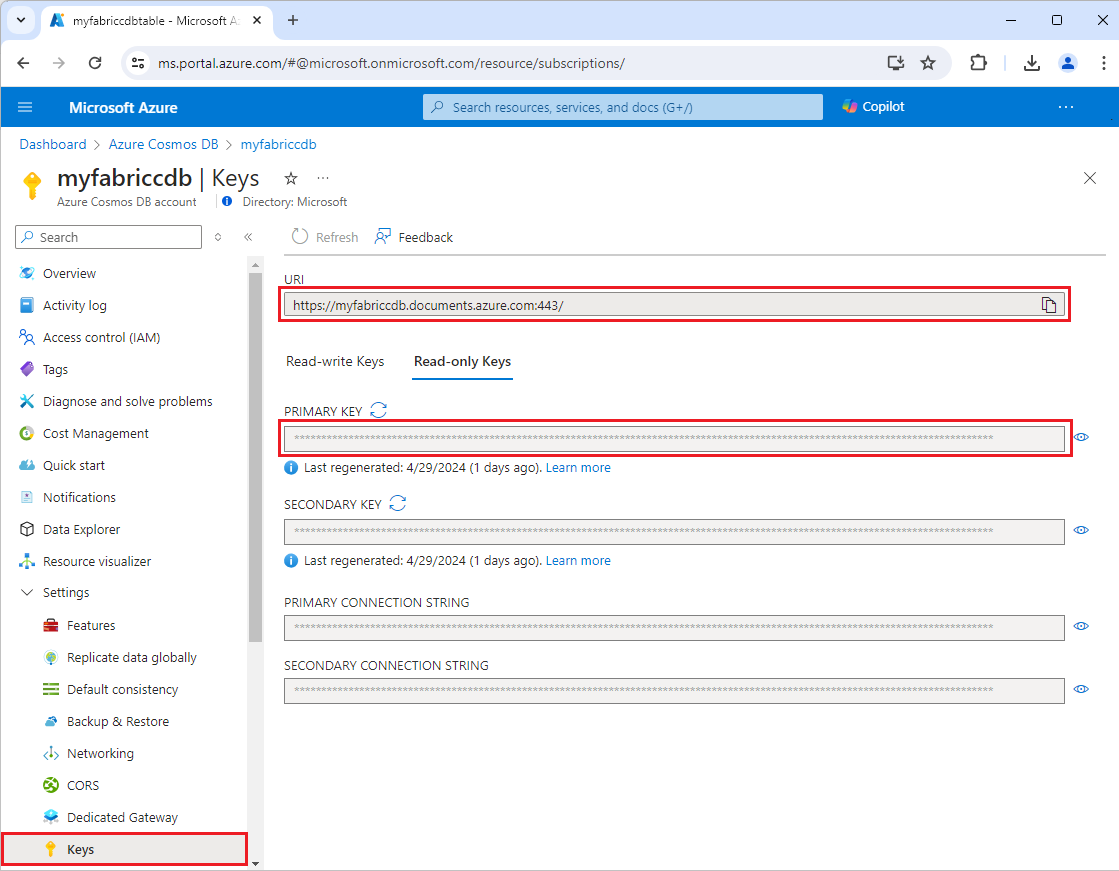
På siden Azure-portal oversigt for din Azure Cosmos DB-konto skal du notere det database- og element-id, du vil indsamle data for.
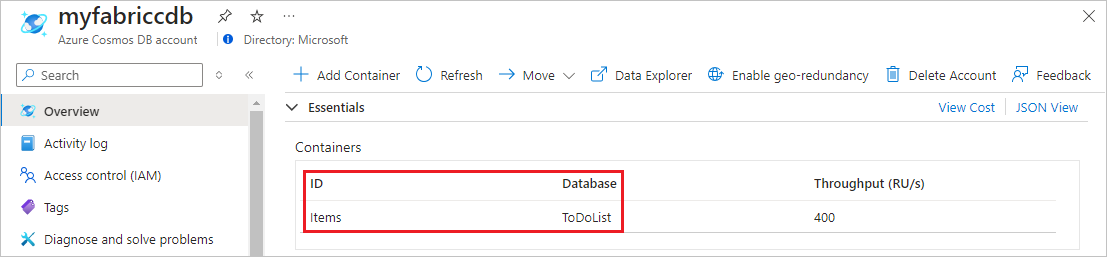
Bemærk
Det maksimale antal kilder og destinationer for én hændelsesstream er 11.
Tilføj Azure Cosmos DB (CDC) som kilde
Hvis du endnu ikke har føjet nogen kilde til din eventstream, skal du vælge Brug eksternt kildefelt .
Hvis du føjer kilden til en allerede publiceret hændelsesstream, skal du skifte til redigeringstilstand, vælge Tilføj kilde på båndet og derefter vælge Eksterne kilder.
På siden Vælg en datakilde skal du søge efter og vælge Opret forbindelse i feltet Azure Event Hubs.
Konfigurer og opret forbindelse til Azure Cosmos DB (CDC)
På skærmen Connect (Opret forbindelse) under Forbindelse skal du vælge Ny forbindelse for at oprette en cloudforbindelse, der linker til din Azure Cosmos DB-database.
Angiv følgende oplysninger på skærmen Forbindelsesindstillinger :
- Cosmos DB-slutpunkt: Angiv URI'en eller slutpunktet for din Cosmos DB-konto, som du kopierede fra Azure-portal.
- Forbindelsesnavn: Genereres automatisk, eller du kan angive et nyt navn for denne forbindelse.
- Kontonøgle: Angiv den primære nøgle for din Azure Cosmos DB-konto, som du kopierede fra Azure-portal.
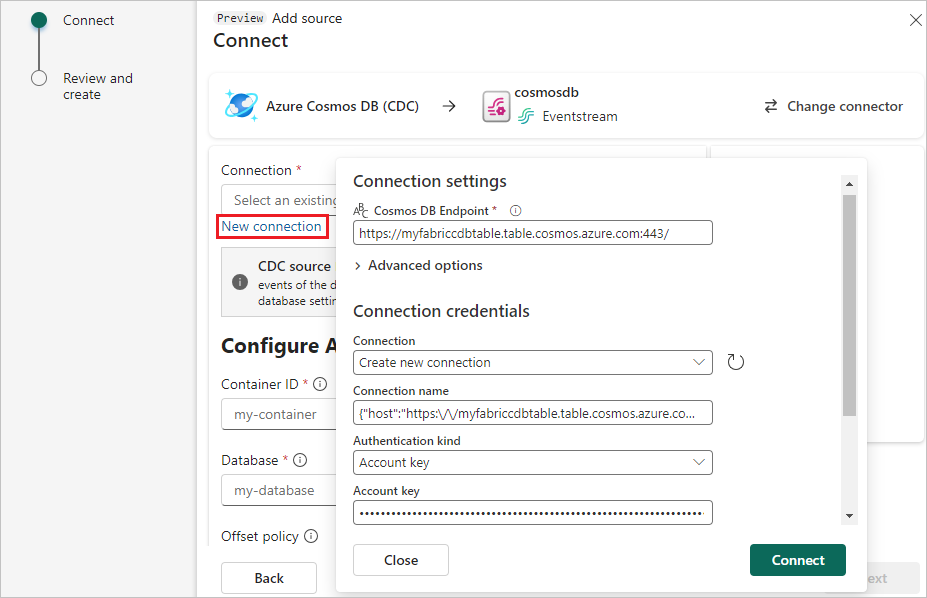
Vælg Opret forbindelse.
Angiv følgende oplysninger om dine Azure Cosmos DB-ressourcer, og vælg derefter Næste.
Objektbeholder-id: Angiv navnet på den Azure Cosmos DB-objektbeholder eller -tabel, du vil oprette forbindelse til.
Database: Angiv navnet på din Azure Cosmos DB-database.
Forskydningspolitik: Vælg, om du vil starte læsningen af tidligste eller seneste forskydninger, hvis der ikke er nogen bekræftelse.
Du kan også ændre kildenavnet i afsnittet Stream-detaljer til højre ved at vælge knappen Blyant .
Gennemse oversigten på siden Gennemse + opret forbindelse , og vælg derefter Tilføj.
Vis opdateret hændelsesstream
Du kan se, at Azure Cosmos DB-kilden (CDC) er føjet til din eventstream i redigeringstilstand. Vælg Publicer for at publicere ændringerne og begynde at streame Azure Cosmos DB CDC-data til hændelsesstreamen.
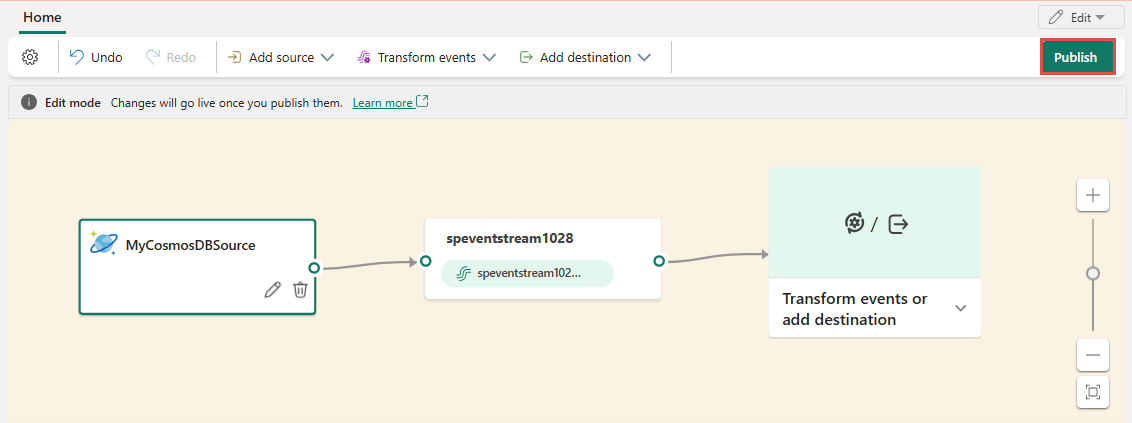
Du kan se eventstreamen i livetilstand. Vælg Rediger på båndet for at vende tilbage til tilstanden Rediger for at opdatere hændelsesstrømmen.
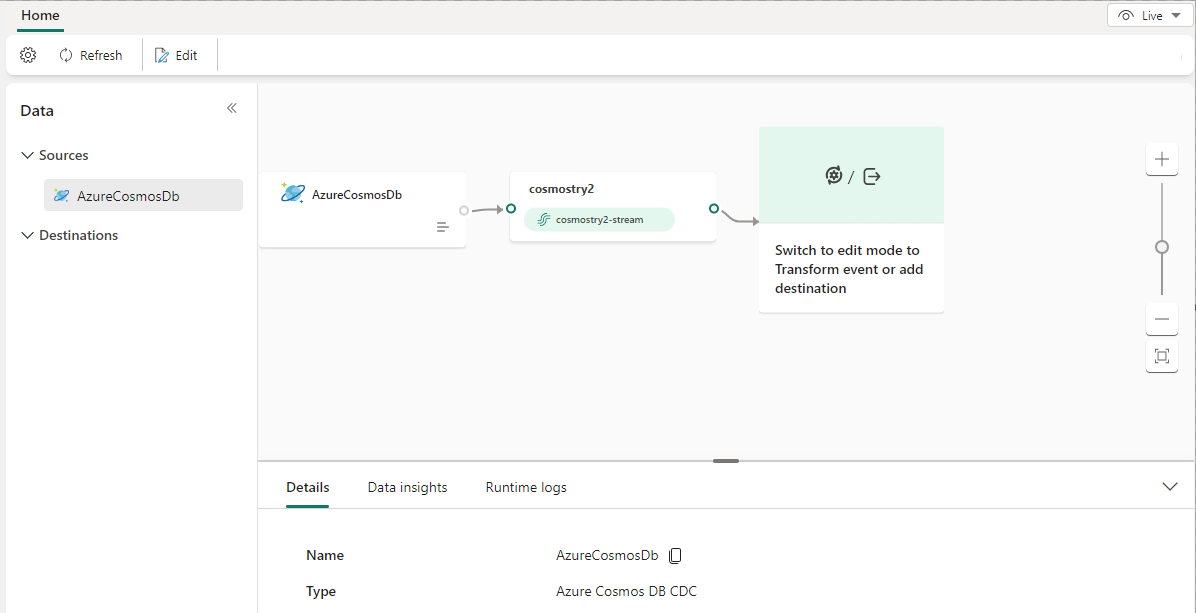
Relateret indhold
Andre connectors: